TTEP.CN > 故障 >
word2013禁止表格跨页断行怎么办 word2013禁止表格跨页断行的解
word2013禁止表格跨页断行怎么办 word2013禁止表格跨页断行的解决方法 我们的生活中越来越离不开电脑,但在使用电脑的过程中总会遇到各种各样的问题。TTEP致力于给电脑小白朋友们介绍一些简单常用问题的解决方法,这次给大家介绍的是word2013禁止表格跨页断行的解决方法。
1.例如打开如下图所示的表格。在该表格中,由于倒数第二行的内容较多,部分内容就自动跨页断行进入了下一个页面。
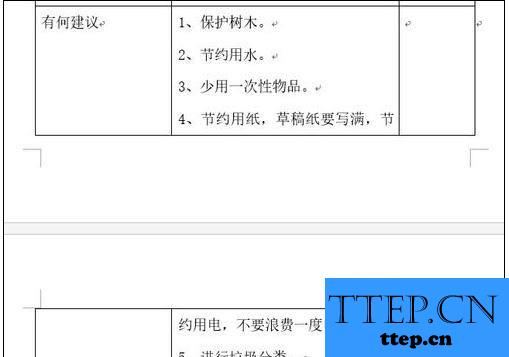
2.将鼠标光标放置到倒数第二行的任意一个单元格中。
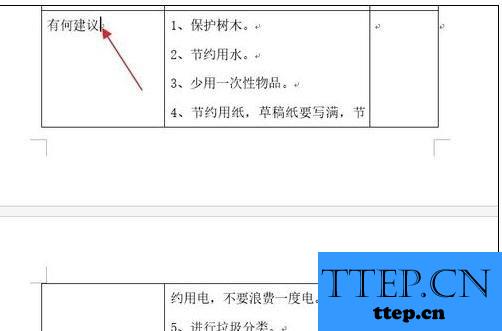
3.单击鼠标右键,在打开的快捷菜单中选择“表格属性”。
说明:也可以这样操作,在“布局”选项卡,“表”组单击“属性”。
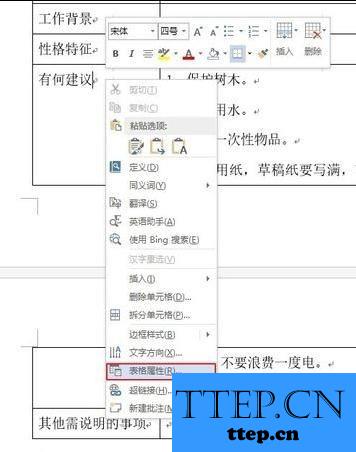
4.打开“表格属性”对话框,在“行”选项卡中,将“允许跨页断行”前的复选框的取消勾选,然后单击“确定”。
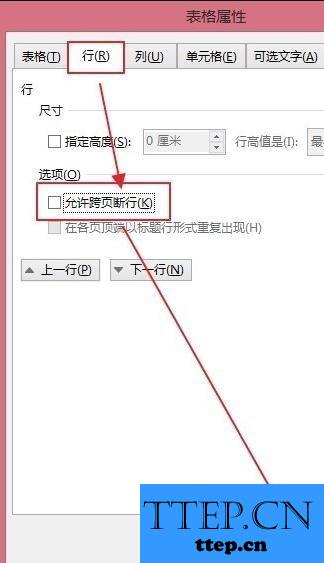
5.现在效果如下图所示。
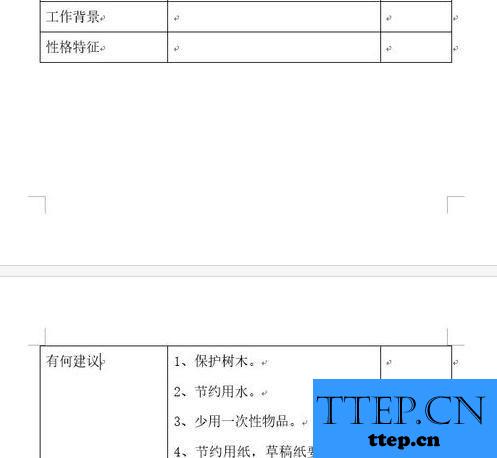
6.为了表格的美观,可以调整表格中一些行的行高。调整后的效果如下图所示。
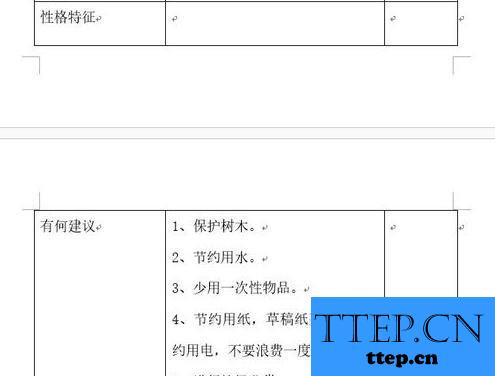
以上就是为您介绍的word2013禁止表格跨页断行的解决方法,有兴趣的朋友可以试试以上方法,这些方法简单容易上手,希望对解决大家的问题有一定的帮助。
1.例如打开如下图所示的表格。在该表格中,由于倒数第二行的内容较多,部分内容就自动跨页断行进入了下一个页面。
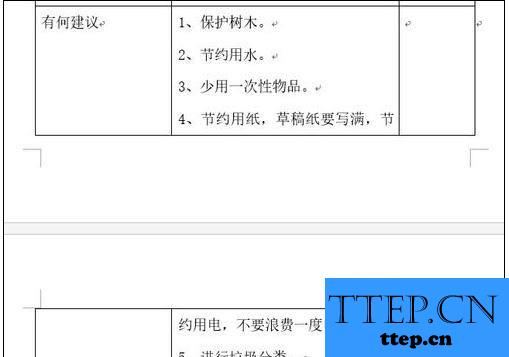
2.将鼠标光标放置到倒数第二行的任意一个单元格中。
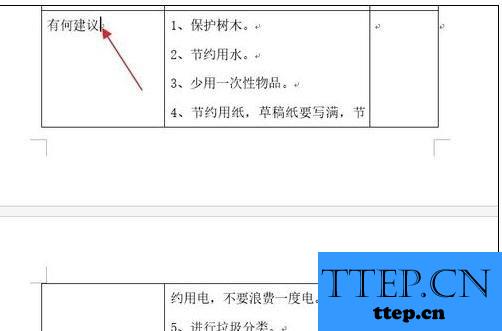
3.单击鼠标右键,在打开的快捷菜单中选择“表格属性”。
说明:也可以这样操作,在“布局”选项卡,“表”组单击“属性”。
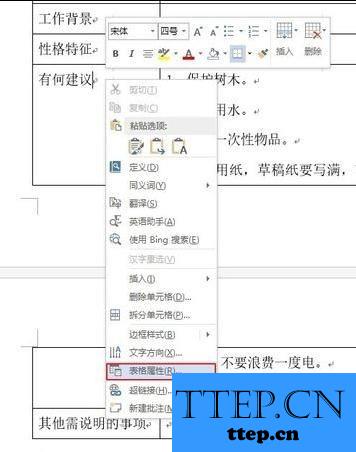
4.打开“表格属性”对话框,在“行”选项卡中,将“允许跨页断行”前的复选框的取消勾选,然后单击“确定”。
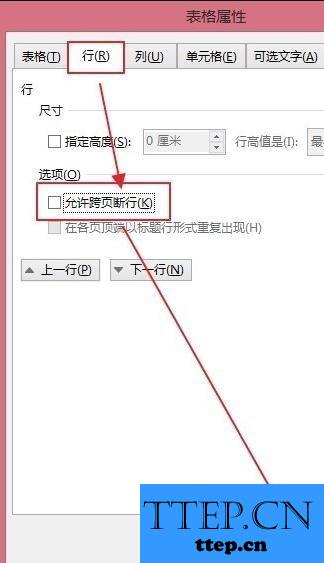
5.现在效果如下图所示。
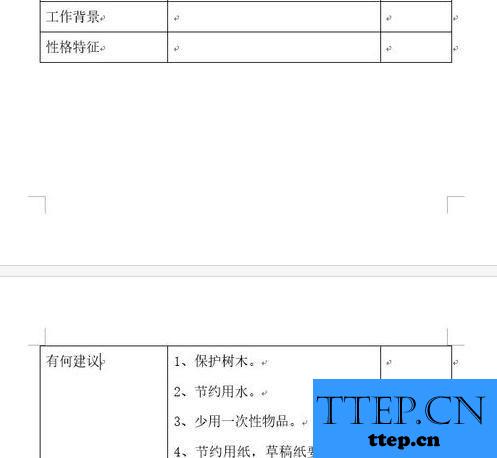
6.为了表格的美观,可以调整表格中一些行的行高。调整后的效果如下图所示。
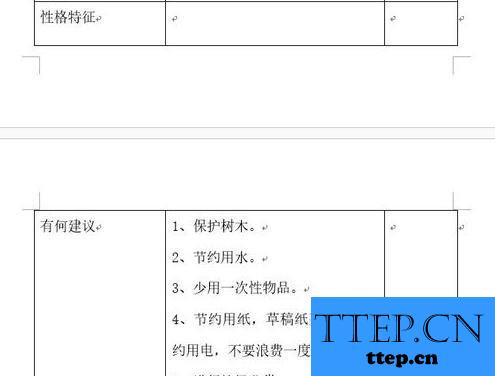
以上就是为您介绍的word2013禁止表格跨页断行的解决方法,有兴趣的朋友可以试试以上方法,这些方法简单容易上手,希望对解决大家的问题有一定的帮助。
- 上一篇:Photoshop中怎么修改图像大小而不改变圆角半径 Photoshop中修改
- 下一篇:没有了
- 推荐阅读
- 最近发表
- 赞助商链接
